Ready 系统:win10 1909 64位企业版 软件版本:Adobe Photoshop cs6 相信大部分的用户都知道,在ps上进行制图一般都是需要若干的图层才能完全制作好的,那么 ps怎么新建图层 呢?下面与大家分
系统:win10 1909 64位企业版
软件版本:Adobe Photoshop cs6
相信大部分的用户都知道,在ps上进行制图一般都是需要若干的图层才能完全制作好的,那么ps怎么新建图层呢?下面与大家分享一下ps如何新建图层教程吧。
1第一步打开ps,导入素材,点击右下角的加号图标即可新建图层

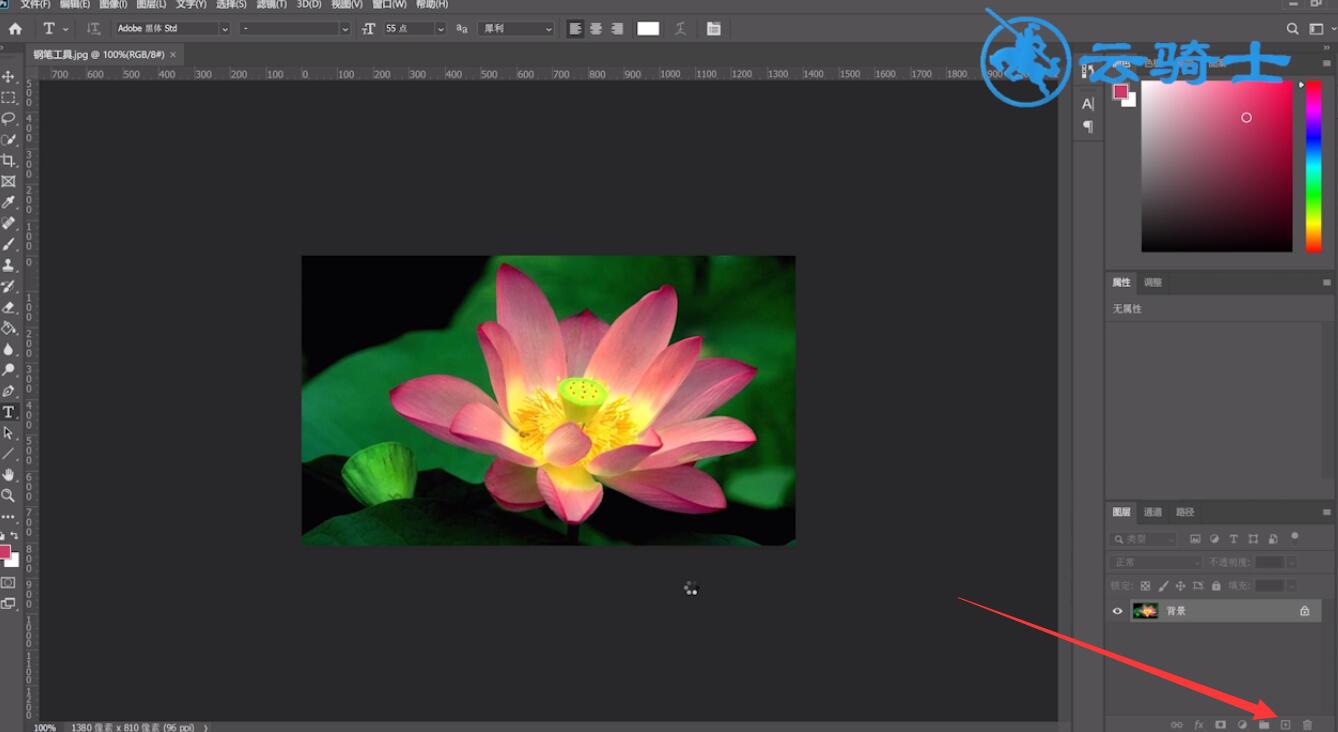
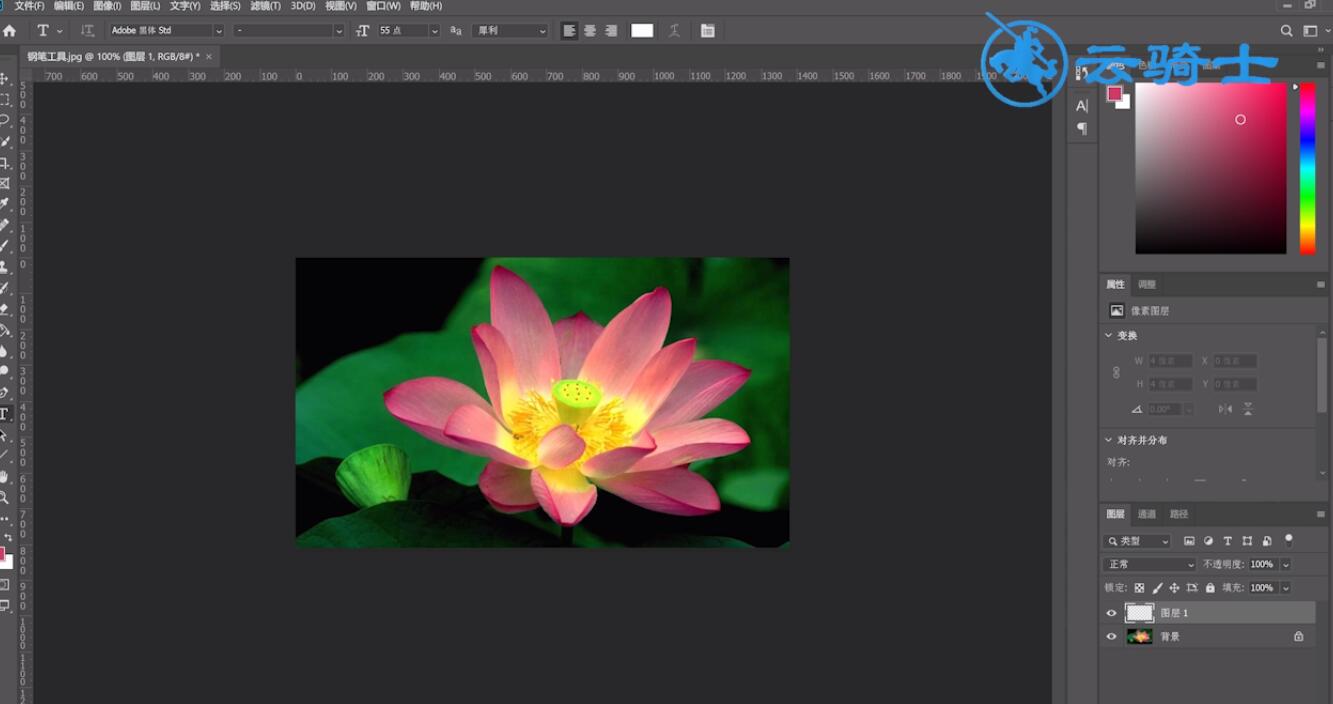
2第二步选中新建的图层,点击鼠标右键,点击删除图层,选择是,可以把不要的图层删除
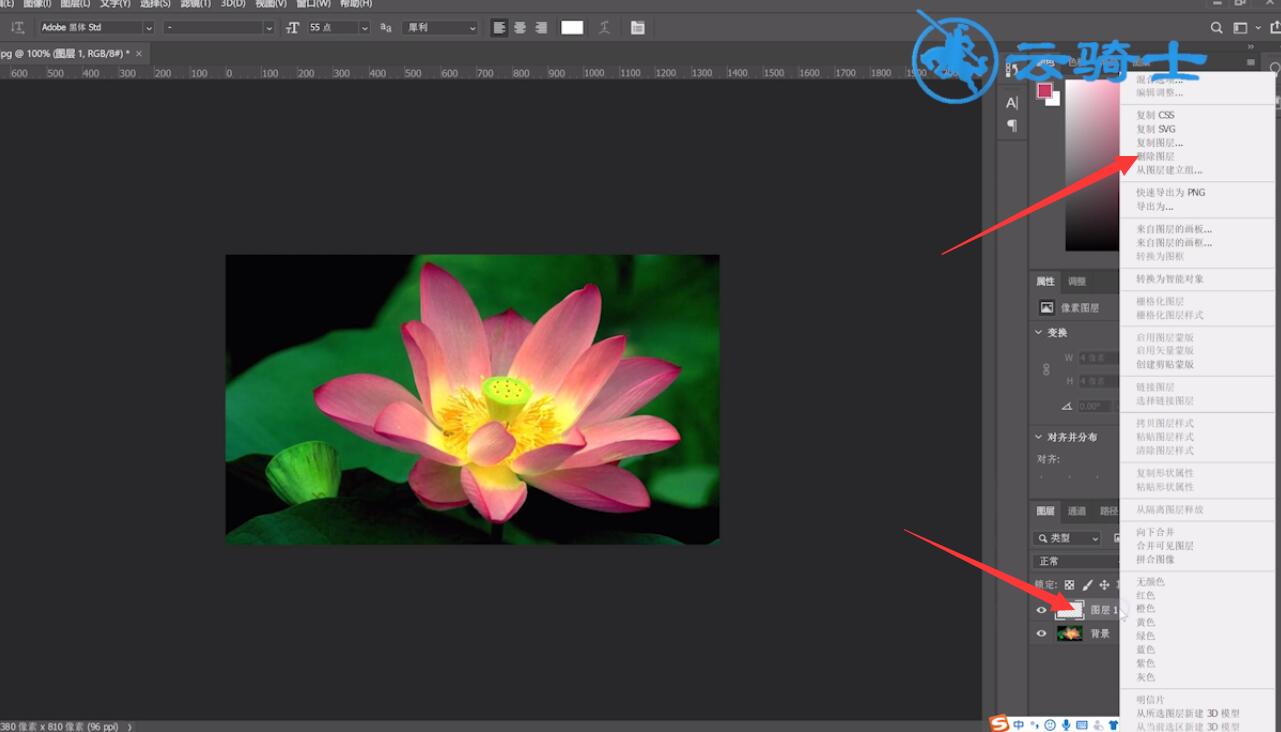
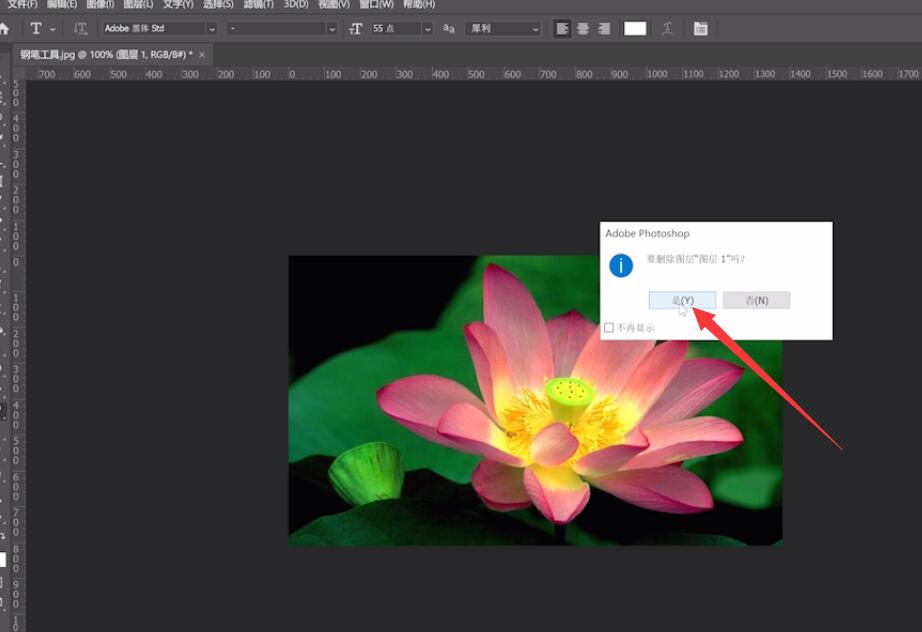
以上就是ps怎样新建图层的内容了,希望对各位有所帮助。
【本文来源:武汉网站推广 转载请保留连接】